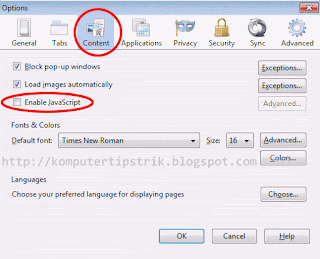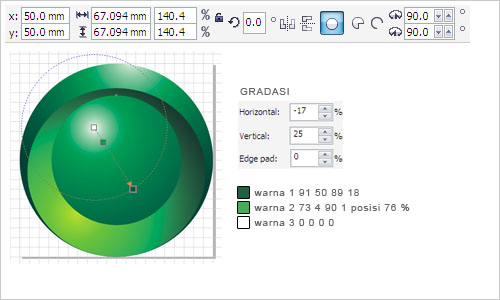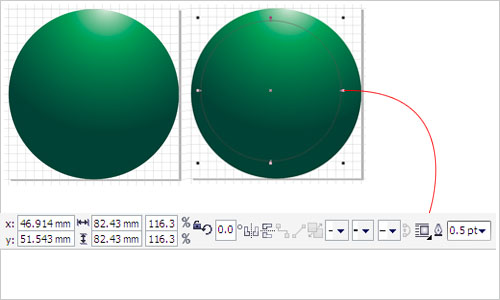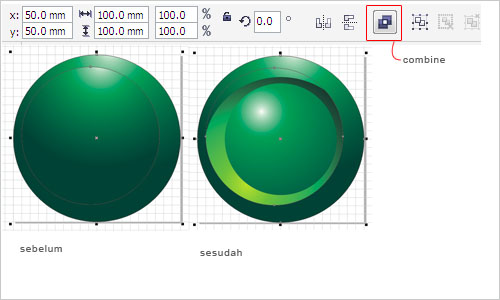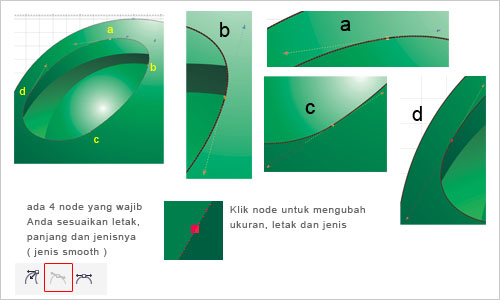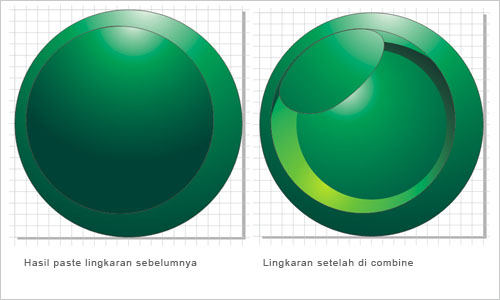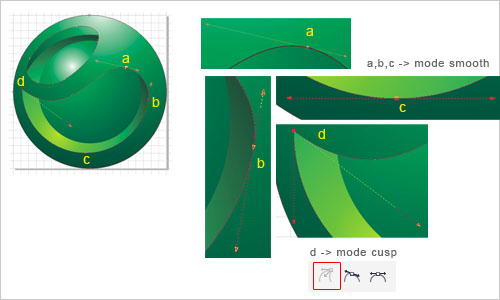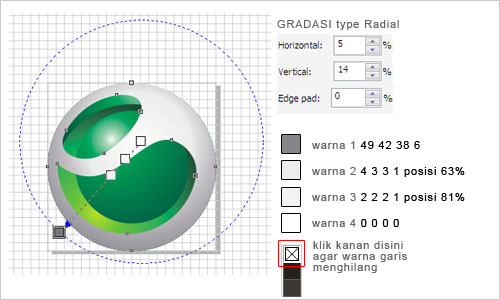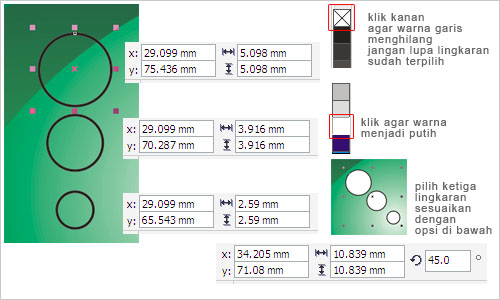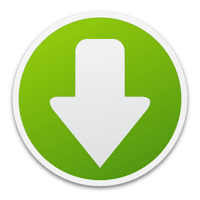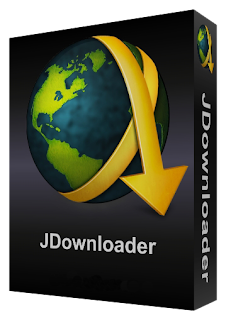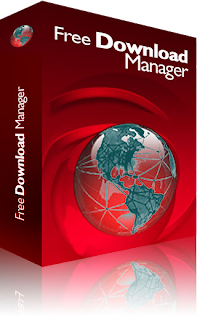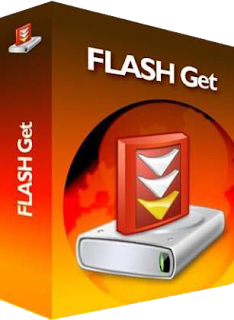Kode-kode dasar HTML
Dalam HTML seperti pemformatan text berupa tebal,miring,garis bawah,membuat tabel,dll,dapat di lakukan dengan kode-kode.Bagi anda yang belum begitu mengerti HTML,bisa baca disini
Di bawah ini ada beberapa kode-kode untuk mewakili pemformatan text maupun mebuat berbagai object dalam halaman anda,meskipun sekarang sudah banyak pembuatan halamanHTML dengan software instant seperti Dreamweaver dll.
Membuat Center,gunakan kode : <p align="center">Belajar</p> hasilnya seperti:
Belajar
Membuat Posisi kekanan gunakan kode : <p align="right">Belajar</p> hasilnya seperti :
Belajar
Membuat Posisi kekiri gunakan kode: <p align="left">Belajar</p> hasilnya seperti :
Belajar
Membuat Huruf Tebal gunakan kode: <b>Belajar</b> hasilnya seperti :
Belajar
Membuat Huruf Garis Bawah gunakan kode : <u>Belajar</u> hasilnya seperti :
Belajar
Membuat Huruf bercetak Miring gunakan kode : <i>Belajar</i> hasilnya seperti :
Belajar
Membuat Kombinasi huruf tebal,miring,garisbawah,gunakan kode :
<b><i><u>Belajar</u></i></b> hasilnya seperti :
Belajar
Membuat Huruf tebal strong gunakan kode : <srong>Belajar</strong> hasilnya seperti :
Belajar
Membuat Huruf Hidden gunakan kode : <span style="visibility: hidden">Belajar</span>hasilnya seperti :
Namanya juga hidden..ya..ga keliatan..
Membuat Huruf Besar semua (uppercase) gunakan kode :
<span style="text-transform: uppercase">Belajar</span> hasilnya seperti :
BELAJAR
Membuat Huruf Small caps gunakan kode:
<span style="font-variant: small-caps">Belajar</span> hasilnya seperti ini:
Belajar
Membuat Huruf Subscribe / kecil di bawah gunakan kode:
<p>4<sub>2</sub></p>hasilnya seperti ini:
42
Membuat Huruf Superscribe / pangkat gunakan kode:
<p>4<sup>2</sup></p> hasilnya seperti ini:
42
Membuat Huruf bergaris atas gunakan kode:
<span style="text-decoration: overline">Belajar</span> hasilnya seperti ini:
Belajar mengganti huruf
Membuat Huruf bergaris tengah gunakan kode:
<strike>Belajar</strike> hasilnya seperti ini:
Belajar
Menentukan jenis huruf gunakan kode:
<p><font-family="Arial" >Belajar</font></p> hasilnya seperti ini:
Belajar
Menentukan ukuran huruf gunakan kode:
<p><font-size="3" >Belajar</font></p> hasilnya seperti ini:
Belajar
Menentukan warna huruf gunakan kode:
<p style="color: green; >Belajar</p> hasilnya seperti ini:
Belajar
Membuat bullet dot bolong gunakan kode:
<ul type="circle">
<li>DOT 1</li>
<li>DOT 2</li>
<li>DOT 3</li>
</ul>
hasilnya seperti ini:
Membuat bullet dot kotak gunakan kode:
<ul type="square">
<li>DOT 1</li>
<li>DOT 2</li>
<li>DOT 3</li>
</ul>
hasilnya seperti ini:
Membuat bullet dot bulat gunakan kode:
<ul>
<li>DOT 1</li>
<li>DOT 2</li>
<li>DOT 3</li>
</ul>
hasilnya seperti ini:
Mengatur posisi bullet gunakan kode:
<blockquote>
<blockquote>
<blockquote>
<ul>
<li>DOT 1</li>
<li>DOT 2</li>
<li>DOT 3</li>
</ul>
</blockquote>
</blockquote>
</blockquote>
hasilnya seperti ini:
Menentukan kombinasi warna,jenis,dan ukuran huruf gunakan kode:
<p><font style="color: red; font-family: courier new; font-size: 15px;" >Belajar</font></p>
hasilnya seperti ini:
Belajar
Membuat tabel border solid gunakan kode:
<table border="1" width="200">
<tr>
<td style="border-style: solid">Text</td>
</tr>
</table>
hasilnya seperti :
Membuat tabel border dot gunakan kode:
<table border="1" width="200"
style="border-style: dotted">
<tr>
<td border="2" style="border-style:
dotted">Text</td>
</tr>
</table>
hasilnya seperti ini:
Membuat tabel border dashed gunakan kode:
<table border="1" width="200" style="border-style: dashed">
<tr>
<td style="border-style: dashed">Text</td>
</tr>
</table>
hasilnya seperti ini:
Membuat tabel border groove gunakan kode:
<table border="1" width="200" style="border-style: groove">
<tr>
<td>Text</td>
</tr>
</table>
hasilnya seperti ini:
Membuat tabel border Ridge gunakan kode:
<table border="1" width="200" style="border-style: ridge">
<tr>
<td>Text</td>
</tr>
</table>
hasilnya seperti ini:
Membuat tabel border Insert gunakan kode:
<table border="1" width="200" style="border-style: inset">
<tr>
<td>Text</td>
</tr>
</table>
hasilnya seperti ini:
Membuat tabel border Outset gunakan kode:
<table border="1" width="200" style="border-style: outset">
<tr>
<td>Text</td>
</tr>
</table>
hasilnya seperti ini:
Membuat Tabel Biasa gunakan kode :
<table border="1"width="200"><td>Text</td></table>
hasilnya seperti:
Membuat Tabel berwarna gunakan kode :
<table border="1"width="200"bgcolor="green"><td>Text</td></tabel> hasilnya seperti :
Membuat Tabel berwarna tak berbingkai gunakan kode :
<table border="0"width="200"bgcolor="blue"><td>Text</td></tabel> hasilnya seperti:
Untuk kode-kode HTML yang lain anda bisa mengulik lewat software-software web designer atau situs-situs penyedia layanan HTML.
**Tabel-tabel diatas,akan terlihat sempurna jika dibuka pada browser IE (Internet Explorer)
 Filed Under : by Adam's blog
Filed Under : by Adam's blog Tuesday 20 November 2012
Tuesday 20 November 2012